引言
随着无线网络的普及,无线网络的安全问题也日益突出。为了确保您的网络安全,了解并正确设置无线加密是至关重要的。本文将详细介绍如何在Windows系统中设置无线加密,以保护您的网络安全不受侵。
一、了解无线加密
1.1 加密类型
在Windows系统中,常见的无线加密类型包括WEP、WPA和WPA2。以下是这三种加密类型的基本介绍:
WEP(有线等效保密):是最早的无线加密标准,但由于其安全性较低,已不推荐使用。
WPA(Wi-Fi保护访问):在WEP的基础上进行了改进,安全性更高,是目前较为常用的加密方式。
WPA2:是WPA的升级版,提供了更高的安全性,是目前最安全的无线加密标准。
1.2 加密方法
预共享密钥(PSK):用户自行设置一个密码,用于加密和解密数据。
证书:通过数字证书进行加密,安全性更高。
二、Windows无线加密设置
2.1 开启无线网络
打开“控制面板”。
点击“网络和共享中心”。
在左侧菜单中,点击“更改适配器设置”。
右键点击无线网络适配器,选择“启用”。
2.2 设置无线加密
打开“网络和共享中心”。
点击“设置新的连接或网络”。
选择“无线网络”。
点击“下一步”。
选择“手动连接到一个无线网络”。
输入网络名称(SSID)。
选择加密类型(WPA2)。
输入预共享密钥(PSK)。
点击“下一步”,完成设置。
2.3 优化无线加密
更改预共享密钥:定期更改预共享密钥,以提高安全性。
关闭SSID广播:在无线网络设置中关闭SSID广播,防止他人扫描到您的无线网络。
禁用不必要的服务:关闭无线网络中的不必要服务,如DHCP、WINS等,以降低安全风险。
三、总结
通过以上步骤,您可以在Windows系统中轻松设置无线加密,保护您的网络安全不受侵。请务必遵循最佳实践,定期更新预共享密钥,关闭SSID广播,以及禁用不必要的服务,以确保您的无线网络安全。